Cara mencadangkan profil browser Brave

Panduan lengkap untuk mencadangkan dan memulihkan profil pengguna di browser Brave dengan langkah-langkah yang jelas dan aman.
Lingkungan desktop XFCE 4 adalah salah satu lingkungan desktop yang paling dapat disesuaikan dan serbaguna untuk digunakan di semua Linux. Anda akan kesulitan menemukan desktop yang dapat melakukan sebanyak mungkin.
Salah satu fitur terbaik desktop XFCE 4 adalah opsi wallpaper yang kuat. Dengan sedikit usaha, Anda dapat mengubah desktop Linux ho-hum dengan wallpaper statis menjadi tayangan slide wallpaper luar biasa yang berubah secara otomatis.
Dalam panduan ini, kami akan menunjukkan kepada Anda cara mengonfigurasi lingkungan desktop XFCE 4 Anda untuk menggunakan fungsi wallpaper yang lebih canggih yang ditawarkannya, seperti penggantian wallpaper otomatis dan banyak lagi.
Pengaturan wallpaper di XFCE 4 adalah seperti yang Anda harapkan. Untuk mengaksesnya, mulailah dengan meminimalkan semua jendela yang terbuka di desktop. Dari sana, klik kanan pada spasi untuk membuka menu klik kanan. Di dalam menu klik kanan, temukan opsi "Pengaturan Desktop", dan klik dengan mouse. Dengan memilih opsi ini, Anda dapat memuat area pengaturan desktop XFCE.
Di jendela "Pengaturan Desktop", Anda akan melihat serangkaian opsi yang memungkinkan Anda untuk mengonfigurasi wallpaper. Anda juga dapat mengakses pengaturan wallpaper dengan membuka menu pengaturan XFCE 4 dan mengklik opsi "Desktop".
Temukan tab "Latar Belakang", dan klik di atasnya jika tidak dipilih secara otomatis.
Catatan: apakah Anda baru mengenal XFCE? Untuk informasi lebih lanjut tentang area pengaturan wallpaper, lihat artikel tentang subjek ini.
Setelah berada di area "Latar Belakang", ikuti petunjuk langkah demi langkah di bawah ini untuk mengatur perubahan wallpaper otomatis di lingkungan desktop XFCE 4 Anda.
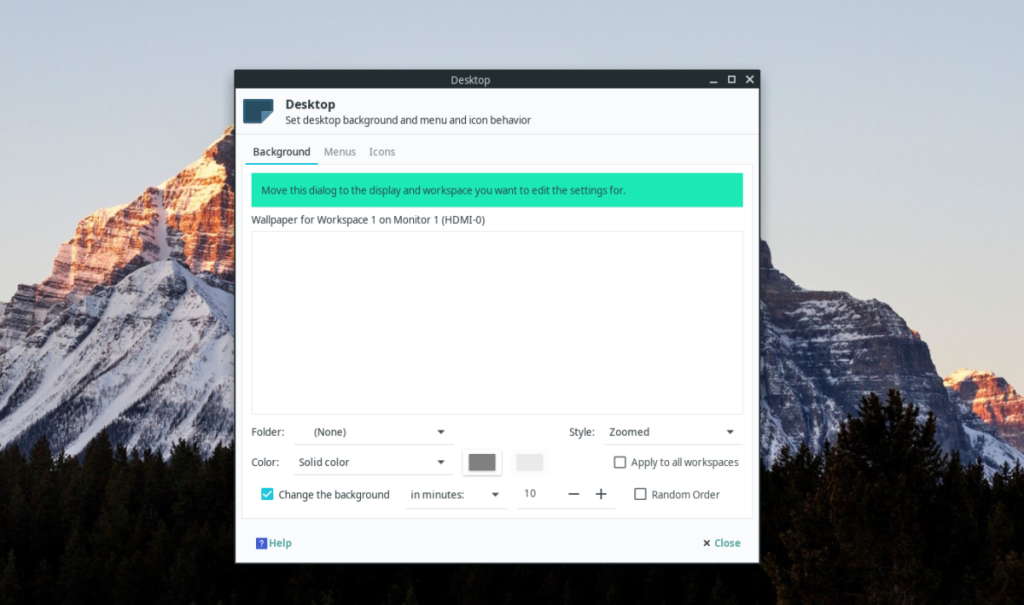
Langkah 1: Buka pengelola file Linux di desktop. Kemudian, setelah terbuka, buat folder baru di direktori "Gambar" dengan nama "wallpaper." Wallpaper Anda harus dipisahkan ke dalam folder ini, karena ini akan membuat tayangan slide lebih sederhana.
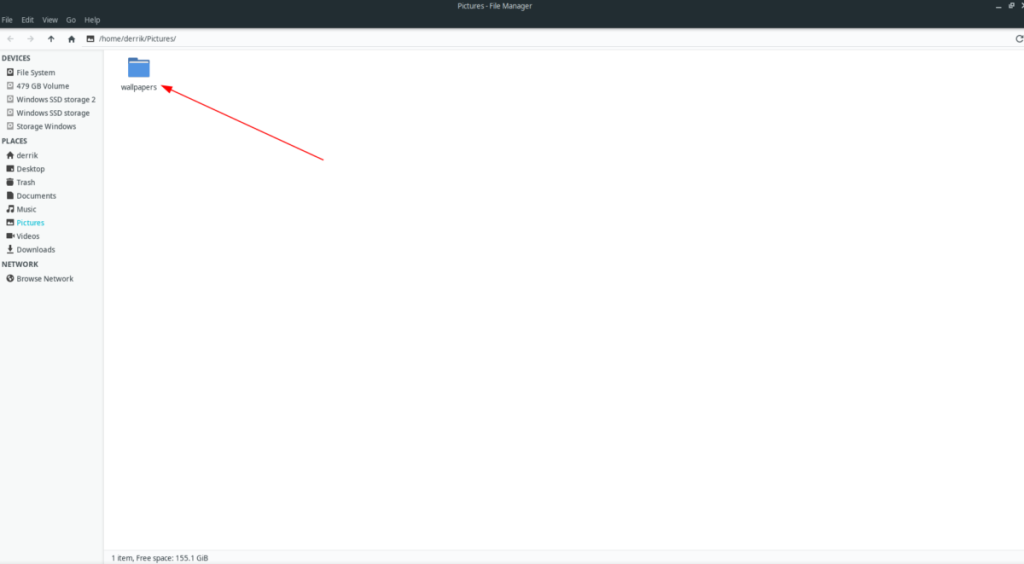
Langkah 2: Menggunakan pengelola file Linux, ambil gambar wallpaper sebanyak yang Anda suka dan letakkan di folder "wallpaper" yang baru dibuat.
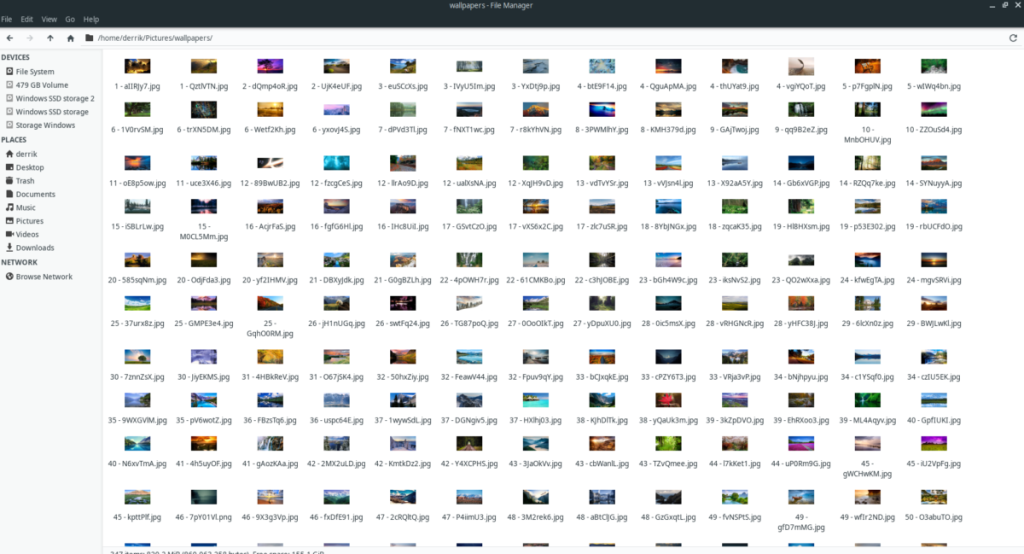
Jika Anda memerlukan bantuan untuk menemukan wallpaper berkualitas tinggi, pertimbangkan untuk memeriksa Unsplash.com , mereka memiliki banyak koleksi wallpaper HD, banyak di antaranya dibuat oleh fotografer ahli.
Langkah 3: Setelah semua file wallpaper berada di direktori "wallpaper" di folder "Pictures", pengaturan slideshow dapat dimulai. Klik pada jendela "Desktop" untuk kembali ke area pengaturan desktop XFCE 4.
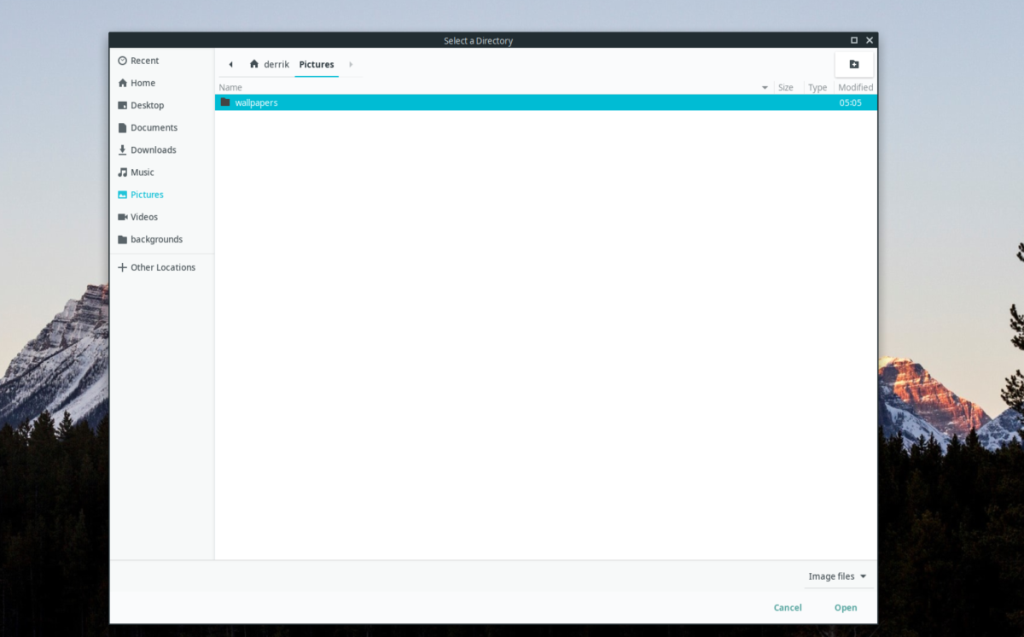
Setelah berada di area pengaturan desktop, cari menu "Folder", dan klik panah bawah di sebelahnya. Ketika Anda mengklik panah bawah, sebuah menu akan muncul. Menggunakan menu, klik tombol "Lainnya".
Langkah 4: Ketika Anda mengklik tombol "Lainnya" di menu "Folder", kotak dialog file terbuka akan muncul. Dengan menggunakan kotak dialog ini, cari folder "wallpaper" di dalam "Pictures" tempat Anda meletakkan semua file wallpaper sebelumnya. Klik tombol "Buka" untuk menambahkan folder ke XFCE 4, sehingga dapat menggunakannya sebagai sumber utama untuk wallpaper di desktop.
Langkah 5: Temukan tombol "Ubah latar belakang", dan klik untuk memilihnya. Dengan memilih kotak ini, Anda akan mengaktifkan fitur di XFCE 4 yang memungkinkan perubahan wallpaper.
Langkah 6: Temukan tombol "dalam menit", dan klik di atasnya. Dari sini, Anda dapat mengonfigurasi bagaimana dan kapan wallpaper akan berubah. Untuk hasil terbaik, pastikan untuk mencentang kotak “Urutan Acak”, karena akan memberikan lebih banyak variasi dalam perubahan wallpaper.
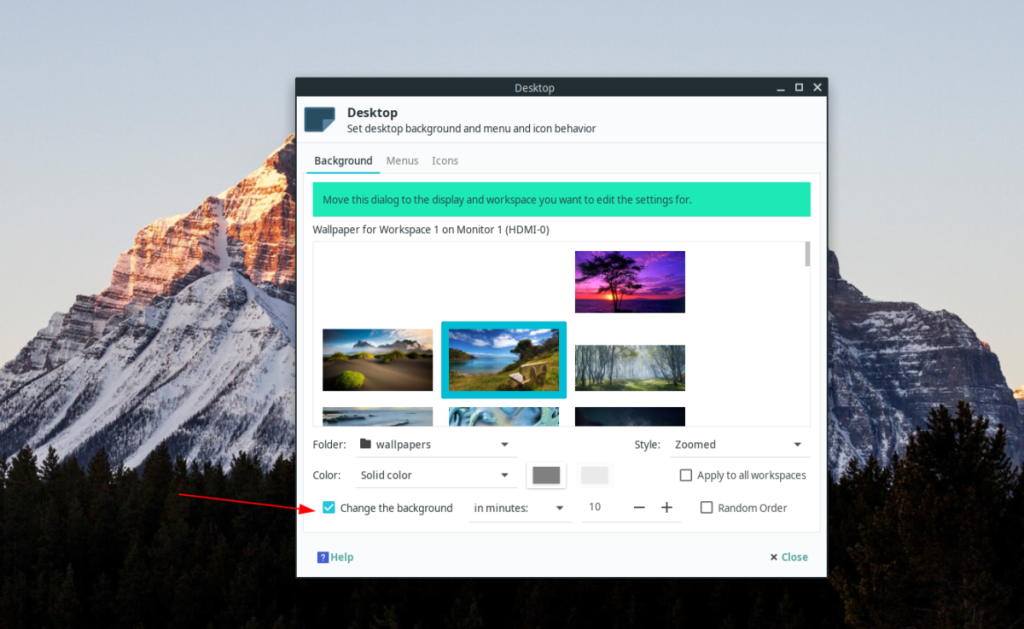
Ketika Anda telah menyiapkan area "Ubah latar belakang", klik "Tutup" di sudut kanan bawah. Pengaturan Anda akan disimpan secara otomatis.
Tidak semua orang yang menggunakan XFCE hanya memiliki satu monitor. Beberapa memiliki monitor ganda dan masih ingin memiliki wallpaper secara otomatis. Di bagian ini, kami akan menunjukkan cara melakukannya.
Langkah 1: Pertama, perkecil semua jendela di kedua layar. Kedua layar tidak boleh memiliki jendela apa pun di layar, karena menu klik kanan harus dapat diakses.
Langkah 2: Buka layar pertama pada pengaturan dua monitor Anda dan klik kanan pada desktop. Kemudian, pilih opsi "Pengaturan Desktop". Dengan memilih "Pengaturan Desktop" pada monitor ini, Anda akan dapat mengakses pengaturan wallpaper hanya untuk layar ini.
Langkah 3: Ikuti langkah 1-6 di bagian sebelumnya dari tutorial ini untuk mengatur penggantian wallpaper otomatis pada monitor ini.
Langkah 4: Buka monitor lain dan klik kanan pada desktop. Kemudian, pilih "Pengaturan Desktop" di menu klik kanan untuk mengakses pengaturan wallpaper hanya untuk layar itu.
Langkah 5: Ikuti langkah 1-6 di bagian sebelumnya dari tutorial ini untuk mengatur perubahan wallpaper otomatis pada monitor kedua yang dipilih.
Setelah kedua monitor diatur untuk perubahan wallpaper otomatis di XFCE 4, desktop Anda harus secara independen mengubah wallpaper di semua layar. Menikmati!
Panduan lengkap untuk mencadangkan dan memulihkan profil pengguna di browser Brave dengan langkah-langkah yang jelas dan aman.
Pelajari cara menginstal Linux Lite, sistem operasi berbasis Ubuntu yang ringan dengan antarmuka XFCE4.
Jika Anda menggunakan banyak PPA di PC Ubuntu dan baru saja meningkatkan ke Ubuntu 20.04, Anda mungkin memperhatikan bahwa beberapa PPA Anda tidak berfungsi, karena
Baru mengenal Linux dan ingin menambahkan musik Anda ke Rhythmbox tetapi tidak yakin bagaimana melakukannya? Kami dapat membantu! Ikuti panduan ini saat kami membahas cara mengatur
Apakah Anda perlu mengakses PC atau Server Ubuntu jarak jauh dari PC Microsoft Windows Anda? Tidak yakin tentang bagaimana melakukannya? Ikuti bersama dengan panduan ini saat kami tunjukkan kepada Anda
Apakah Anda menggunakan browser web Vivaldi sebagai driver harian Anda di Linux? Apakah Anda mencoba mencari cara untuk mencadangkan pengaturan browser Anda untuk penyimpanan yang aman? Kami
Cara Mengunduh Podcast Dari Terminal Linux Dengan Podfox
Cara Menemukan File Duplikat Dan Membersihkannya Di Linux Dengan FSlint
Apakah Anda membutuhkan klien podcast yang bagus dan elegan untuk desktop Linux Anda? Jika demikian, Anda perlu mencoba CPod. Ini adalah aplikasi kecil yang ramah yang membuat mendengarkan
TuxGuitar adalah alat pembuat musik open-source. Dengan itu, pengguna dapat membuat dan mengedit tabulasi gitar mereka sendiri. Dalam panduan ini, kita akan membahas bagaimana caranya








